Định vị ngoại tuyến —
giới thiệu
So sánh các chế độ ngoại tuyến giữa Apple Maps và Google Maps là một cuộc đua kịch liệt.
Samuel Axon –
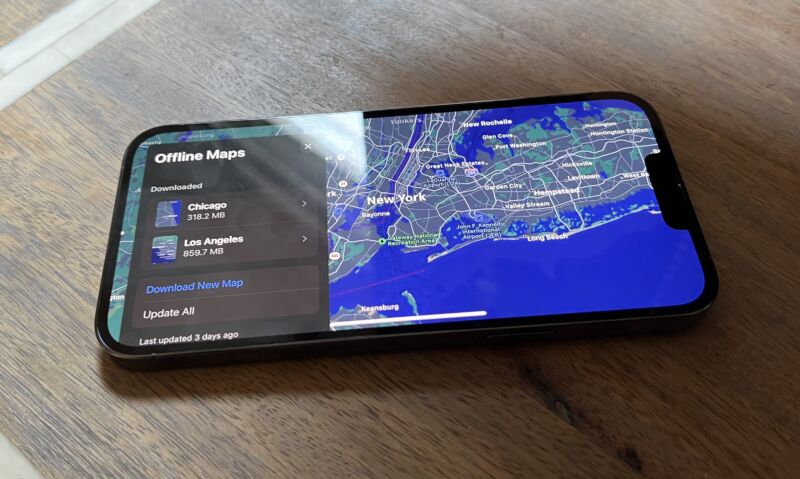
Phóng to / Với bản đồ ngoại tuyến, Apple đã đạt động đều với Google Maps trong một tính năng này sau 8 năm.
Samuel Axon
Apple Maps đã trải qua một câu chuyện phục hồi đáng kể kể từ khi nó đầu tiên ra mắt vào năm 2012, nhưng bất kỳ ai cũng có thể đề cập đến một số tính năng hữu ích mà Apple Maps vẫn chưa thể làm được cho đến bây giờ.
Khi iOS 17 phát hành vào mùa thu này, tuy nhiên, một trong những khoảng cách này sẽ được bổ sung. Apple sẽ giới thiệu bản đồ tải về – một tính năng quan trọng cho nhiều người dùng và một tính năng mà Google đã cung cấp trong nhiều năm.
Bản công cộng beta của iOS 17 đã được giảm xuống tuần này, do đó người dùng không phải là thành viên của chương trình lập trình viên của Apple bây giờ có thể truy cập tính năng này lần đầu tiên – mặc dù tôi thường không đề nghị cài đặt hệ điều hành beta trên thiết bị chính của bạn, bất cứ lúc nào.
Nó mất tôi vài năm để xem xét chuyển sang Apple Maps, nhưng cuối cùng tôi vẫn làm điều đó vào năm 2019 sau những cải tiến tăng dần của Apple. Tuy nhiên, vẫn còn một số tính năng (như bản đồ ngoại tuyến) đã khiến tôi giữ Google Maps được cài đặt cho sử dụng tạm thời. Tôi đã sử dụng bản phát hành của nhà phát triển của iOS 17 trong vài tuần gần đây, do đó đây có vẻ là một thời điểm tốt để so sánh cách tính năng hoạt động trên một iPhone chạy Apple Maps hoặc Google Maps.
Cách hoạt động
Tải và sử dụng bản đồ ngoại tuyến trong Apple Maps rất đơn giản, và nó gần gũi với quá trình trên Google Maps.
Để bắt đầu, bạn có thể đơn giản tìm kiếm một thành phố hoặc một nơi để xuất hiện nút “tải về” bên cạnh nút để lấy hướng dẫn hoặc vào chế độ flyover. Hoặc, bạn có thể nhấp vào hình ảnh người dùng của bạn để mở các tùy chọn của ứng dụng, sau đó nhấp vào bản đồ ngoại tuyến, sau đó nhấp vào “tải về bản đồ mới”. Có một số thiết lập khác ở đKhi bấm vào một bản đồ cá nhân trong bảng tùy chọn, sẽ hiển thị cái nhìn này, nó sẽ cho bạn biết khi bản đồ được cập nhật lần cuối và cho phép bạn thay đổi kích thước hoặc đổi tên nó. Bạn cũng có thể lấy và xem hướng dẫn theo từng bước trong các bản đồ ngoại tuyến. Trong lớn phần, bản đồ có vẻ như chi tiết như khi ở chế độ ngoại tuyến. Khi truy cập trang của một doanh nghiệp, bạn cũng có thể xem thông tin của nó trong chế độ ngoại tuyến.Khi bạn quyết định tải bản đồ, bạn có thể di chuyển hoặc thay đổi kích thước hộp ở trên bản đồ để quyết định nơi cần lấy. Bản đồ sẽ được tải về và đó là tất cả những gì bạn cần làm để bắt đầu. Khi bạn điều hướng trong khu vực này mà không có kết nối dữ liệu di động, Apple Maps sẽ mặc định là bản đồ ngoại tuyến. Bạn có thể lấy hướng dẫn, tìm kiếm các doanh nghiệp hoặc truy cập các trang vị trí.
Các trang vị trí có thông tin chính nhưng thiếu đi những đánh giá và hình ảnh của người dùng, và chúng không có nội dung biên tập (như các danh sách loại “tốt nhất X trong thành phố”) mà bạn tìm thấy trong Apple Maps trong chế độ trực tuyến.
Tổng quan, người dùng Google Maps sẽ cảm thấy như ở nhà với tính năng này. Tuy nhiên, có một vài sự khác biệt cần được đề cập đến.
